怎么把图片转换成pdf文档

日常办公处理图片时当我们遇到全是文字的图片时往往会关注怎么把图片转换成pdf格式,对此其实只要使用万兴PDF就可以轻松完成格式转换。经常处理PDF文档的用户往往需要多掌握格式转换方法,这样才能提高文档操作效率,接下来分别说说PC端和在线端如何实现将图片转为PDF文档。
PC端图片转PDF文档
在日常处理文档资料时当我们需要把图片直接整理为PDF文档时,可以直接使用万兴PDF的图片转PDF文档格式,如果是多个图片转为PDF文档则可以在转为PDF文档后再将多个文档合并为一个文档,接下来以新版的万兴PDF为例说说具体的操作方法。
步骤一:右击需要转为PDF的图片文件选择【使用万兴PDF打开】选项,或者直接打开万兴PDF后点击主界面的【创建PDF】选项。
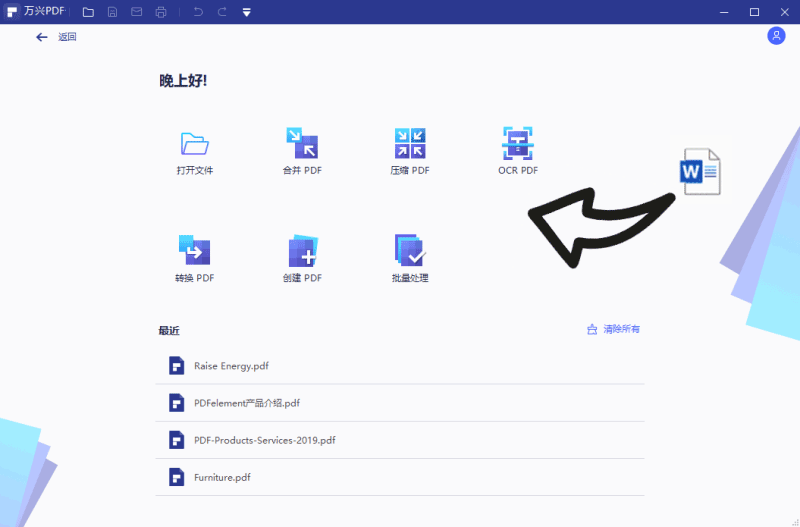
步骤二:点击【创建PDF】选项后,进入空白PDF文档点击顶部导航栏的【插入】按钮,然后在弹出的对话框中设置【页面大小】【边距】【图像质量】等参数。

步骤三:设置好图片参数点击【确定】即可将图片插入PDF文档,在选中时按住Ctrl键可以多选图片并且批量插入图片。

PC端图片文字OCR识别
提到怎么把图片转换成pdf格式时其实方法很简单,我们只需要把图片插入PDF文档或者复制黏贴到PDF文档即可,但是注意不要直接把图片格式改为.pdf,而是要使用插入或者复制的方式操作。其实提到怎么把图片转换成pdf格式时,常遇到的问题是图片上都是文本信息,我们需要将其识别提取转为可编辑的PDF文档,对此则要使用到万兴PDF的OCR识别功能,具体操作流程如下:
步骤一:启动万兴PDF后点击【快速工具】下的【OCR文本识别】选项,然后再点击【打开文档】按钮,在弹出的窗口中选择需要进行OCR识别的文档。
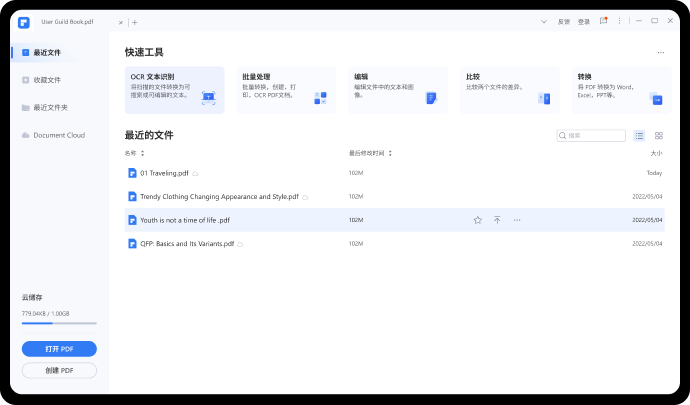
步骤二:上传文档完成后系统会提示点击【执行OCR】选项,点击后万兴PDF会对图片进行OCR识别。
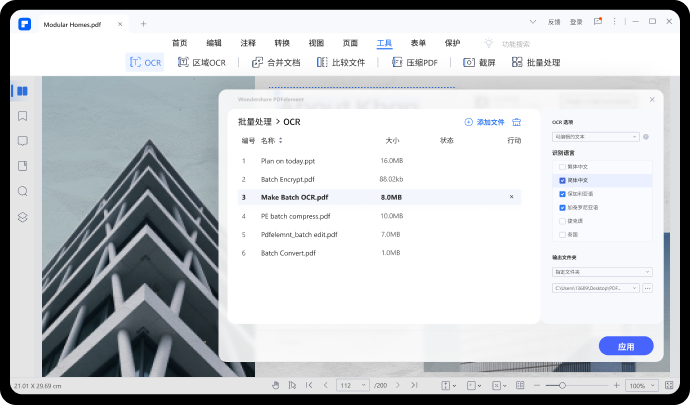
步骤三:OCR识别后会把图片上文本信息提取出来以新建PDF的方式打开,点击【打开】按钮即可预览和编辑新建PDF文档。
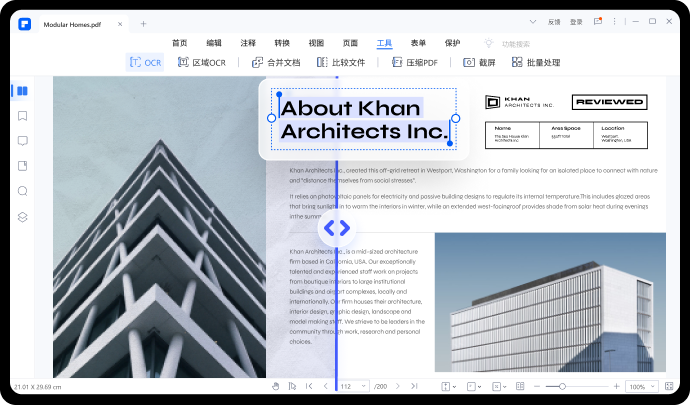
在线端图片转PDF文档
刚才提到怎么把图片转换成pdf格式时,我们接受了在PC端上进行图片转PDF文档的操作方法,如果我们电脑上没有PDF编辑器软件,则可以使用在线端来完成图片到PDF文档的转换,具体的操作流程如下。
步骤一:启动浏览器后在网址栏输入https://www.hipdf.cn/网址后回车,等待首页缓冲后点击顶部导航栏的【转换】按钮。
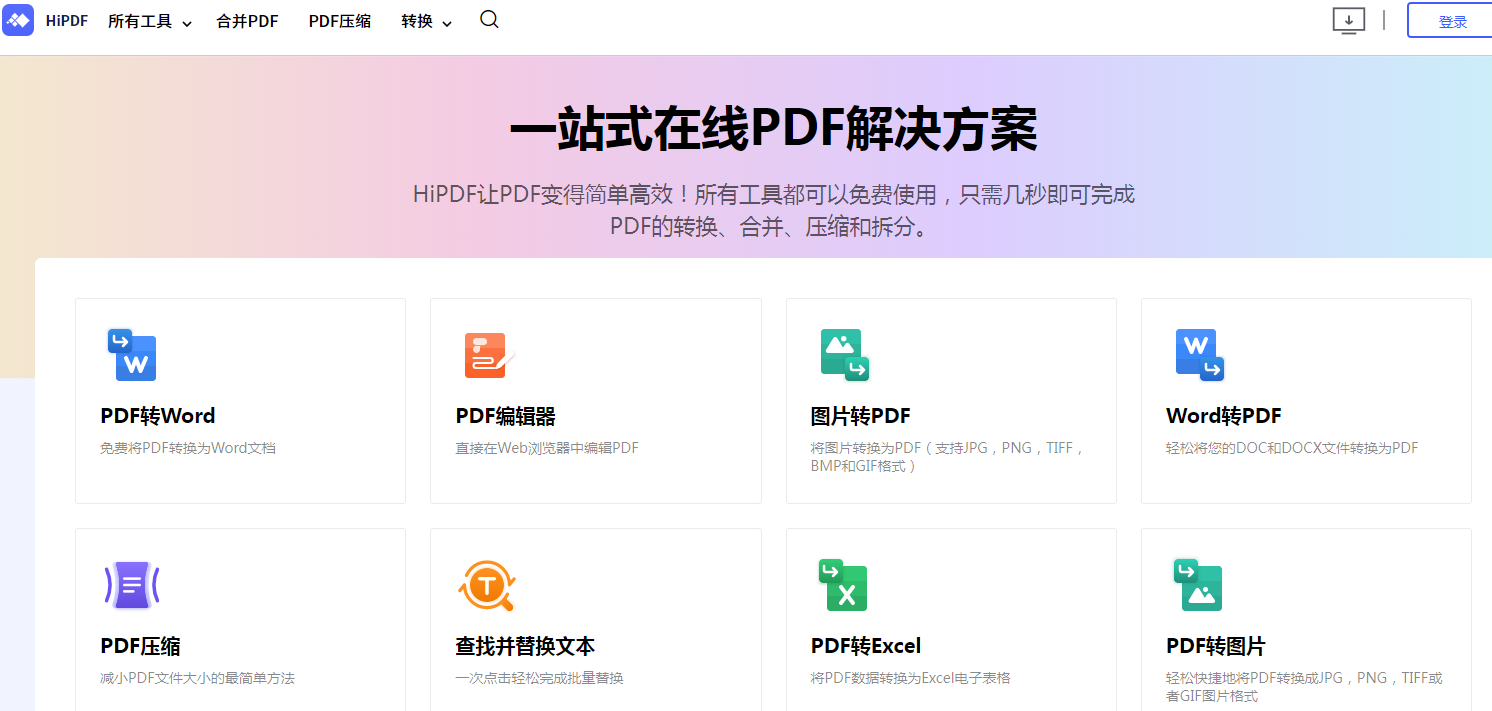
步骤二:页面跳转后点击【图片转PDF】或者根据图片的格式选择具体的【PNG转PDF】【JPG转PDF】【GIF转PDF】【BMP转PDF】,点击后等待页面跳转。
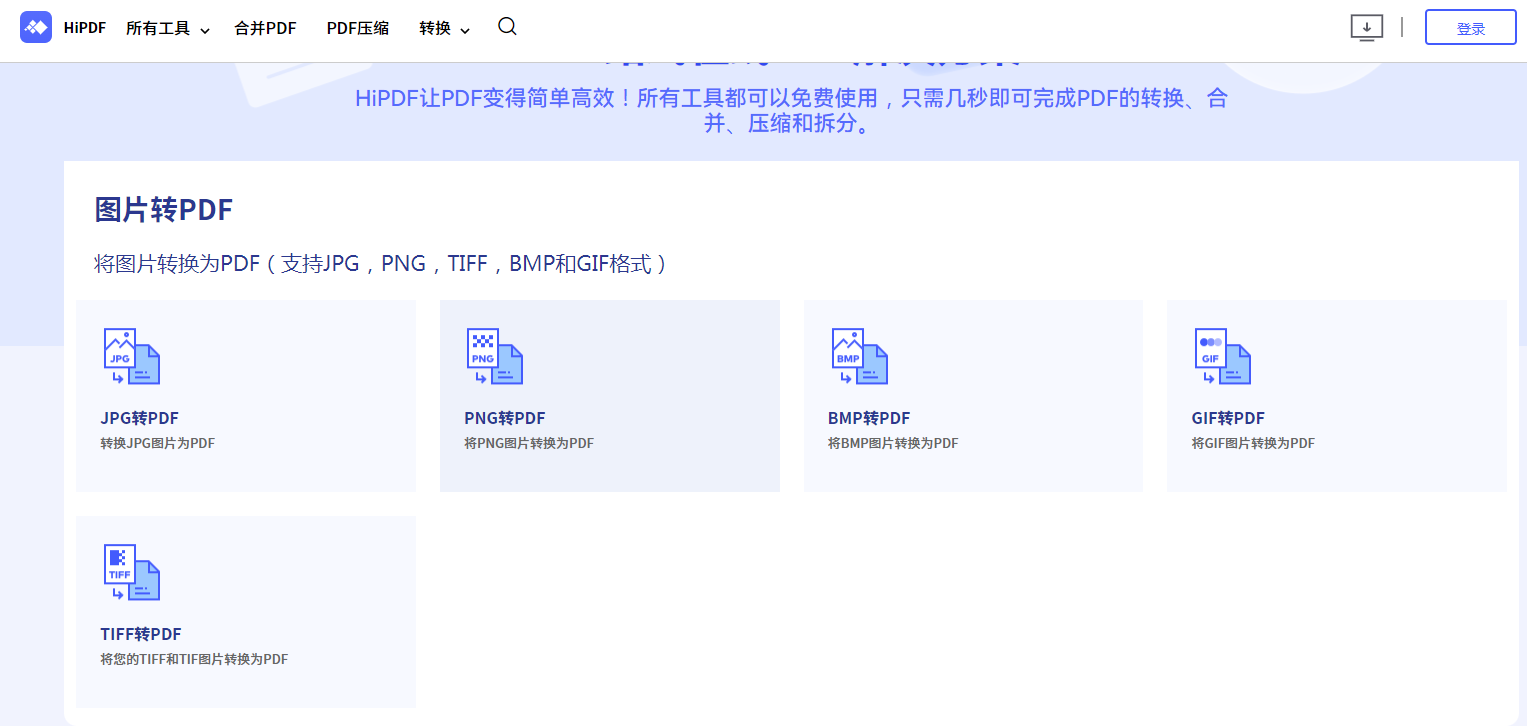
步骤三:页面跳转后点击页面中间的【选择文件】按钮,在弹出的窗口中选择需要转为PDF文档的图片,按住Ctrl键可以实现多选。
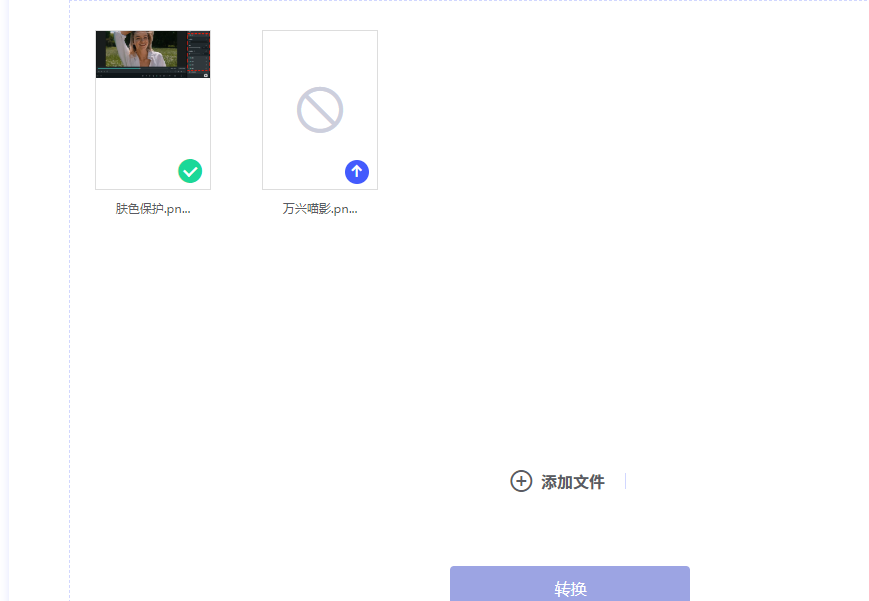
步骤四:图片上传后点击【转换】按钮可看到转换进度,转换完成后点击【下载通道一】或【下载通道二】完成PDF文档的下载。
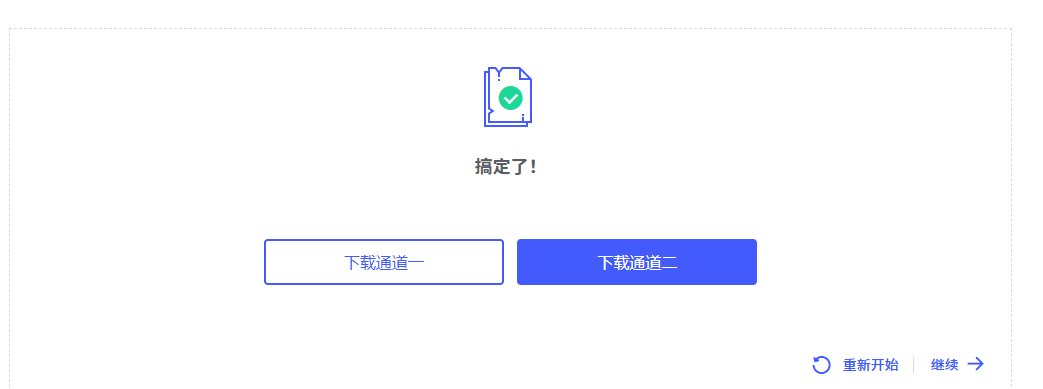
以上介绍的就是图片转为PDF文档的方法,如果只是单纯的图片可通过插入和复制黏贴的方式插入PDF文档,而对于转曲后的文档图片就要借助万兴PDF的OCR识别功能把图片转为可编辑的文档内容。





